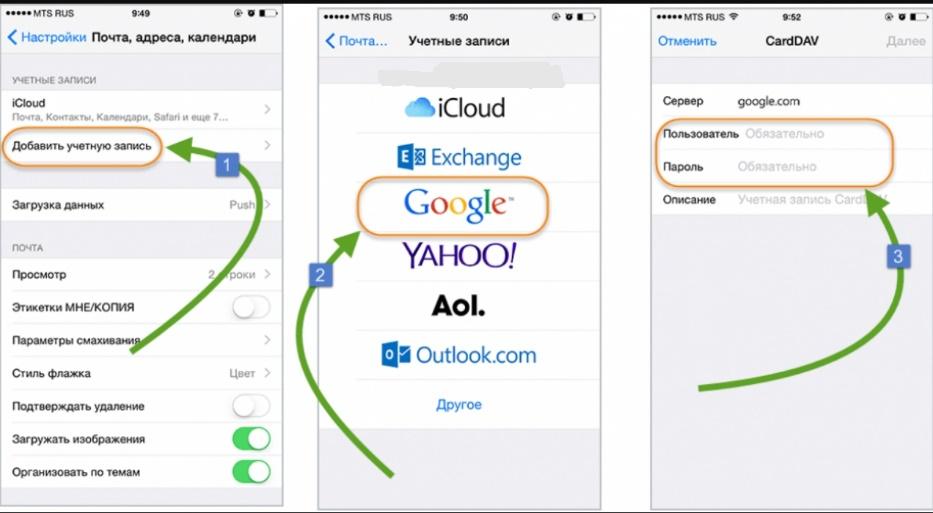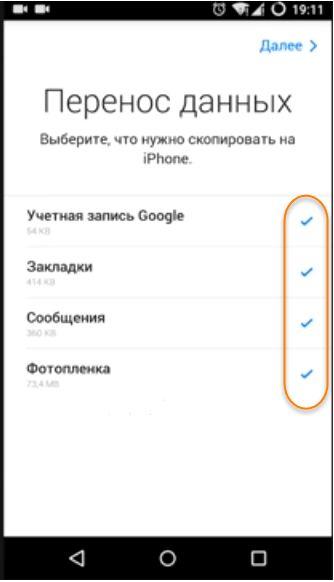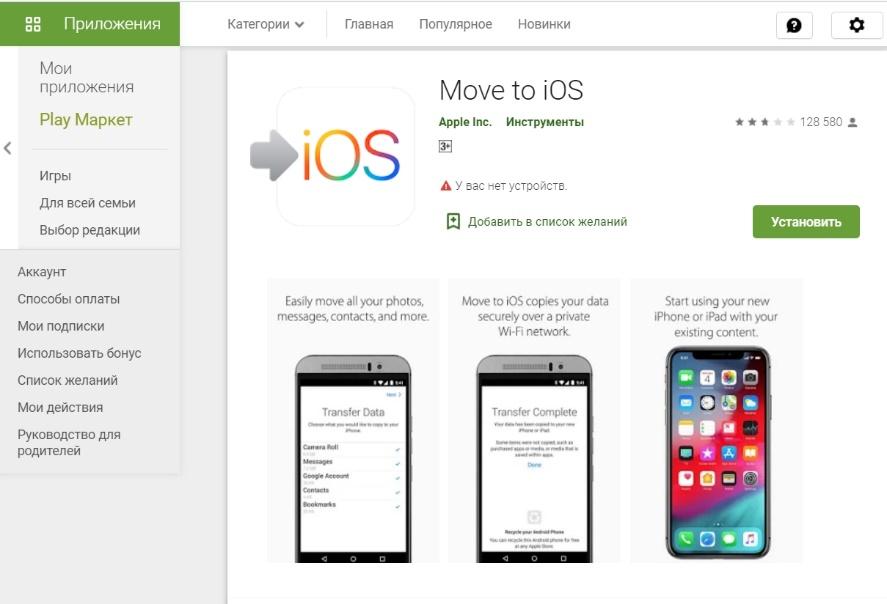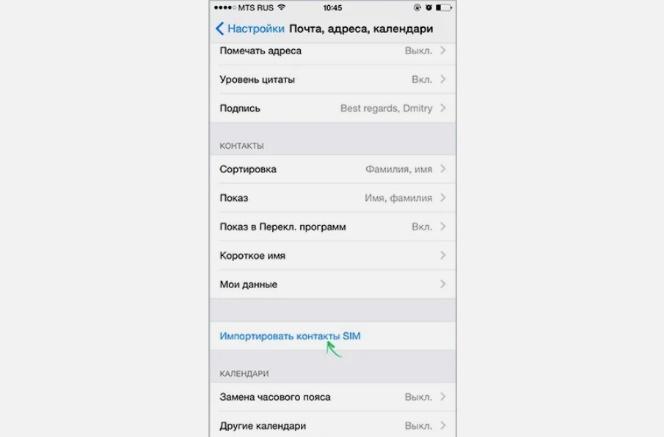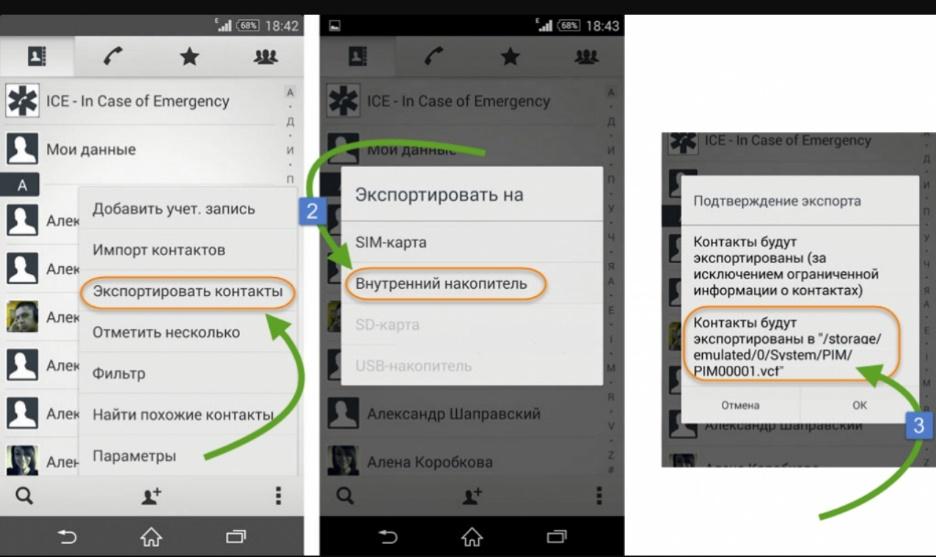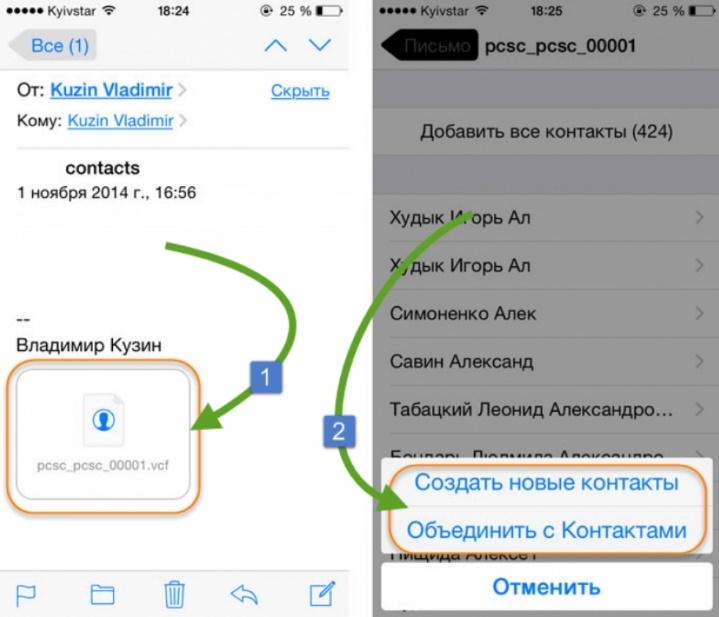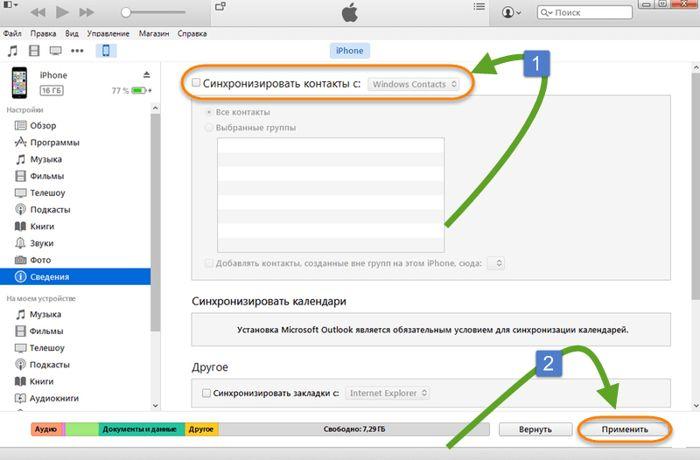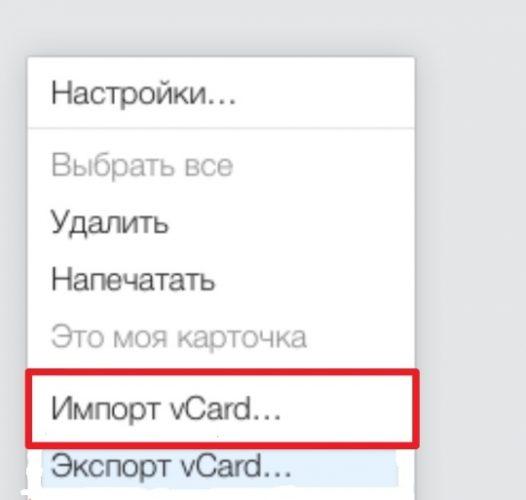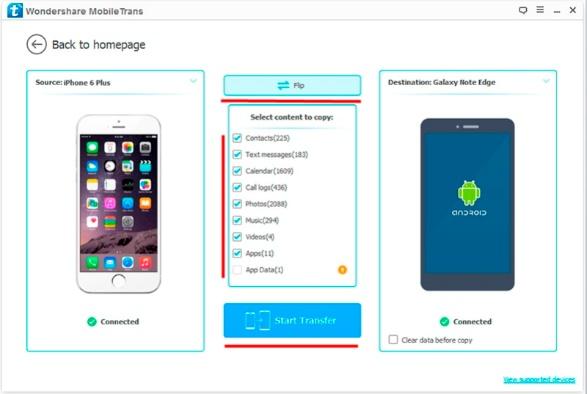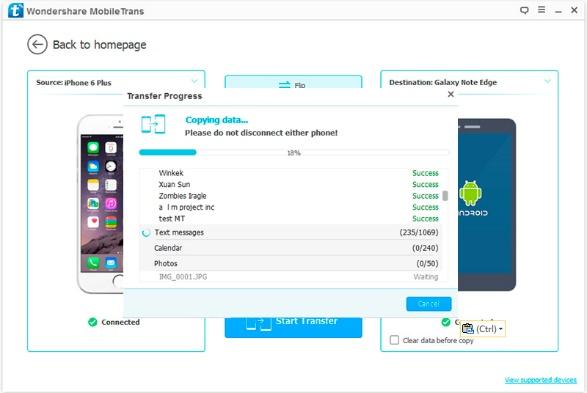При переезде на новый смартфон часто возникает проблема копирования персональных данных со старого. Если гаджеты на разных платформах, то сложно использовать встроенные возможности операционок. Перед тем, как перенести контакты с андроид на айфон, нужно подобрать подходящую технологию.
- 1. Как перенести контакты на Айфон с помощью учетной записи Gmail
- 2. Как перенести контакты с Android на iOs с помощью приложения Move to iOS
- 3. Перенос контактов с помощью SIM-карты
- 4. Экспорт в файл с телефонными записями
- 5. Как перебросить контакты с Андроида на iPhone по Bluetooth или вай-фай
- 6. Переносим контакты на Айфон через iTunes
- 7. Перенос контактов при помощи iCloud
- 8. С помощью специальных приложений
1. Как перенести контакты на Айфон с помощью учетной записи Gmail
У телефонов Android информацию синхронизируют с аккаунтом Гугл. Чтобы перебросить записи на iPhone, нужно подключить учетку. Процедура проходит по алгоритму:
- Заходят в настройки андроид. Переходят в раздел аккаунтов, выбирают запись Gmail. Если синхронизация отключена, тогда активируют опцию. После соединения с сервером данные хранятся в облаке.
- Проверить корректность действий можно из браузера на ПК. Заходят в аккаунт Гугл, переходят в раздел «Настройки доступа». Режим информации о контактах включен, рядом стоит дата с последним обновлением.
- В айфоне открывают «Почту, адреса». Отмечают пункт «Добавить учетку». Из списка представленных выбирают иконку с Гугл.
- Вводят логин рядом с опцией «Пользователь» и пароль. Сверху справа появится вкладка «Далее».
- Ждут завершения процесса. Смартфон автоматически копирует данные из облака. Запрещено прерывать манипуляции, перезагружать гаджет, поэтому подключить айфон к зарядке.
2. Как перенести контакты с Android на iOs с помощью приложения Move to iOS
Чтобы с андроида перейти на iOS, компания Apple разработала программу. Софт помогает перенести контакты со старого гаджета на Android в «яблочный» смартфон. Алгоритм действий пользователя:
- Скачивают, устанавливают приложение Move to iOS из Гугл Плей на андроид.
- В настройках айфона в разделе «Программы, данные» отмечают опции переноса информации с Android.
- На экране появится окно с паролем, который записывают.
- Запускают Move to iOS на андроиде. Принимают условия соглашения, жмут «Далее» в верхнем правом углу.
- Приложение предлагает ввести код доступа. В окно вписывают информацию, отмечают «Продолжить».
- Гаджет рекомендует четыре метода копирования. Пользователь выбирает «Учетную запись Гугл».
- В открывшемся диалоговом окне отмечают галками нужные категории.
- Ждут завершение переноса контактов с андроида на айфон.
3. Перенос контактов с помощью SIM-карты
Если данных немного, то информацию из адресной книги копируют на симку. Чтобы не двоились контакты, рекомендуем перед процедурой очистить карту от лишнего. Алгоритм действий пользователя:
- В гаджете на андроиде переходят в телефонную книгу.
- В разделе выбирают «Экспортировать данные».
- В качестве источника отмечают «SIM».
- Симку переставляют в новый смартфон, включают аппарат.
- В конфигурации переходят в «Почту, адреса», выбирают «Импортирование с SIM».
4. Экспорт в файл с телефонными записями
Передать контакты с андроида на айфон можно при помощи файла телефонной книги. Данные копируют в архивы с расширением *.vcf. Последовательность действий пользователя:
- В смартфоне Android открывают телефонный справочник.
- Выбирают дополнительное меню (иконка с точками), отмечают пункт «Экспорт».
- В качестве места сохранения отмечают «Внутреннюю память».
- Открывается окно с путем к папке, в которую копируют файл. Чтобы не искать элемент после процедуры, рекомендуем сделать скриншот направления.
- Архив адресной книги с расширением *.vcf отправляют по почте, привязанной к аккаунту Apple.
- В письме на айфоне жмут файл прикрепленный (иконка в виде стрелки).
- iPhone советует пользователю 2 варианта. Информацию можно объединить с имеющимися контактами или создать новые карточки.
- Загруженные в смартфон на iOS записи сохраняют.
5. Как перебросить контакты с Андроида на iPhone по Bluetooth или вай-фай
Телефонную книгу в формате *.vcf передают на новый айфон по беспроводной связи. Последовательность действий пользователя:
- Синхронизируют телефоны. После включения блютуза на обоих аппаратах в настройках активируют «Поиск устройств». Из предложенных вариантов выбирают нужные, соглашаются с созданием связи.
- Из списка контактов формируют файл. В андроиде заходят в раздел справочника, жмут «Экспорт».
- В девайсе Android указывают передачу по Bluetooth.
- На iPhone соглашаются принять файл.
- Ждут завершения процесса.
- В новом смартфоне заходят в папку «Загруженные», открывают файл с расширением *.vcf.
- Гаджет запрашивает согласие на перенос контактов в адресную книгу, соглашаются.
6. Переносим контакты на Айфон через iTunes
Импортировать данные из старого телефона поможет программа айтюнс. Приложение скачивают с официального сайта Apple, устанавливают на ПК. Последовательность действий пользователя следующая:
- Информацию с андроида синхронизируют в аккаунт Гугл.
- Подключают айфон к компьютеру при помощи кабеля USB.
- Запускается окно софта. Если ПК автоматически не открыл программу, тогда мышкой дважды кликают по иконке iTunes (круг с музыкальной нотой внутри).
- Выбирают раздел «Устройства».
- В списке отмечают пункт информации.
- Возле опции «Синхронизация контактов» ставят галочку.
- Жмут «Contacts Google».
- Подключают аккаунт Гугл. В поле вводят логин и пароль учетной записи.
- Айтюнс запрашивает подтверждение переноса, соглашаются.
7. Перенос контактов при помощи iCloud
Передать архив с информацией можно через айклауд. Облако от Apple используют для хранения данных пользователей. После регистрации нового аккаунта владельцу смартфона дают бесплатные 5 Гб. Алгоритм действий следующий:
- Сохраняют адресную книгу в формате *.vcf. Файл можно перебросить на ПК или подключить старый телефон по кабелю USB.
- Через браузер переходят по адресу iCloud.com. В окне Apple ID вводят логин и пароль.
- В разделе «Контакты» выбирают настройку. Кнопка в виде гайки расположена слева снизу.
- Отмечают пункт «Импорт Card», указывают путь хранения файла.
- Ждут завершения процедуры.
8. С помощью специальных приложений
Перенести контакты с андроида на айфон помогут сторонние сервисы. В бесплатных программах много рекламы, но по функциональности не уступают приложениям Apple и Google. Среди популярного софта рассмотрим наиболее полезные.
MobileTrans
Удобная утилита для передачи контактов с Android на iPhone через ПК. Программу скачивают с официального сайта, устанавливают на компьютер. Последовательность действий пользователя:
- Запускают MobileTrans.
- Подключают оба аппарата к ПК.
- Отмечают режим «Передача с телефона».
- Выбирают андроид в качестве устройства для переноса, айфон – для получения.
- В окне указывают тип данных, жмут кнопку «Старт».
- Ждут окончания процедуры.
SHAREit
Утилита для обмена данными внутри приложения, поэтому программу устанавливают на оба устройства.
Алгоритм работы с софтом:
- Запускают приложения на обоих аппаратах.
- В старом девайсе в главном разделе выбирают контакты для передачи данных.
- Жмут кнопку «Отправить», указывают получателя (новый гаджет).
- Включают беспроводную связь.
- Принимают файл на айфоне.
Zapya
Утилита для передачи данных с телефонов на любых платформах.
Последовательность действий:
- Устанавливают приложения на аппаратах.
- Запускают софт, переходят в главное окно.
- Содержимое телефона-источника сортируют по типу файлов. Отмечают «Контакты», жмут отправить.
- Android формирует QR-код, который считывают камерой iPhone.
- Ждут завершения переноса.
Облачные хранилища
Быстро скопировать контакты со старого андроида на новый айфон помогут облака от Яндекс. Диск, Outlook или Dropbox. Если аккаунт сервиса работал на Android, то информация сохранилась на серверах компании. Достаточно подключить iPhone к учетным записям в настройках.
Синхронизировать данные можно с iTunes. Алгоритм действий пользователя:
- В меню «Контакты» старого устройства жмут кнопку «Экспорт».
- Сохраняют файл с расширением *.vcf в памяти смартфона.
- Кабелем USB подключают девайс к ПК, копируют архив на жесткий диск.
- Айфон подсоединяют к компьютеру.
- Запускают приложение айтюнс.
- В разделе устройств выбирают «Информацию».
- Жмут клавишу синхронизации, отмечают аккаунт облака и старт.
- Ждут завершения процедуры.